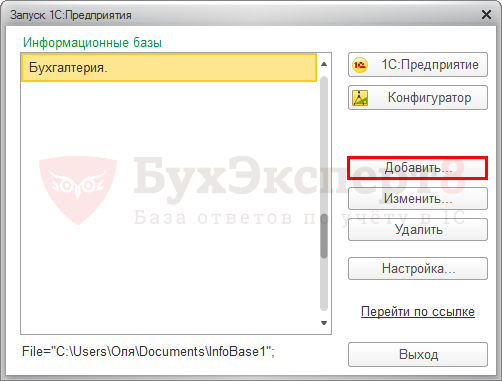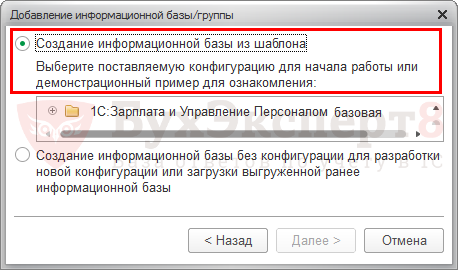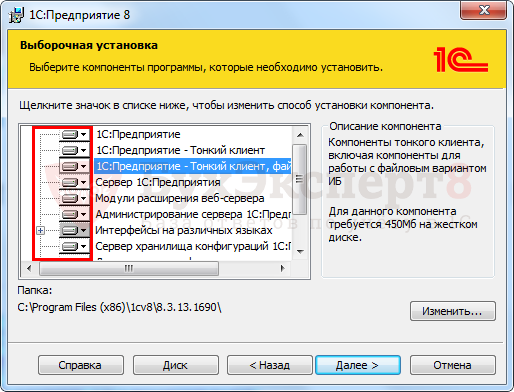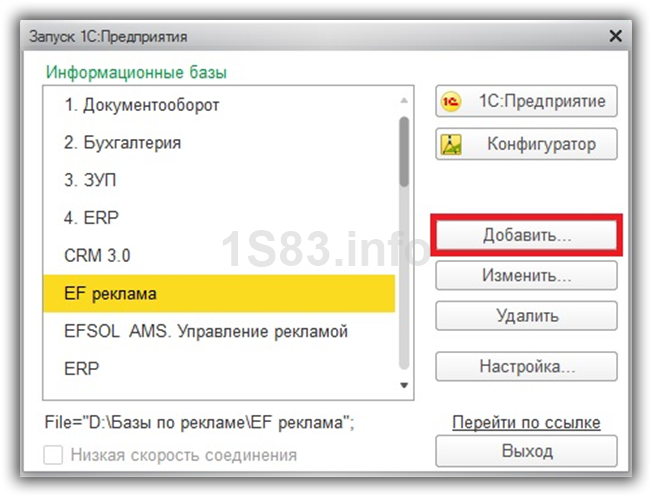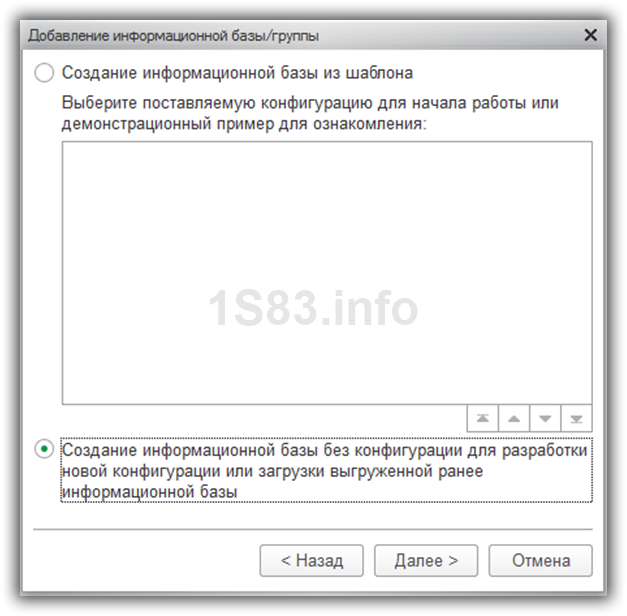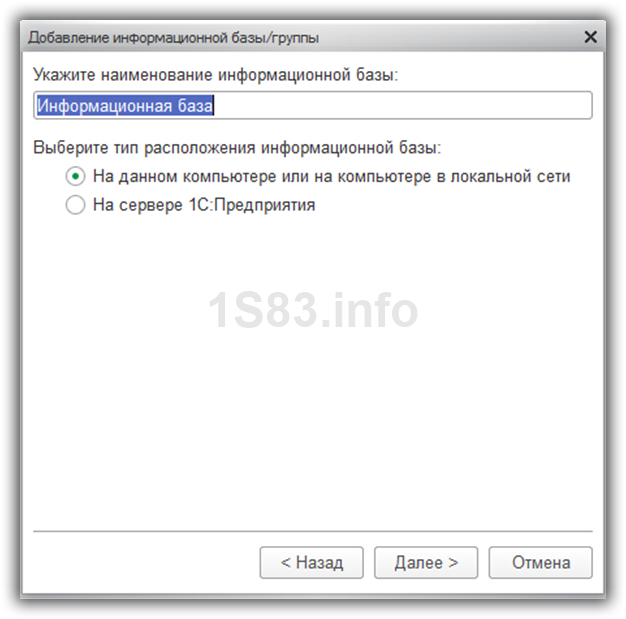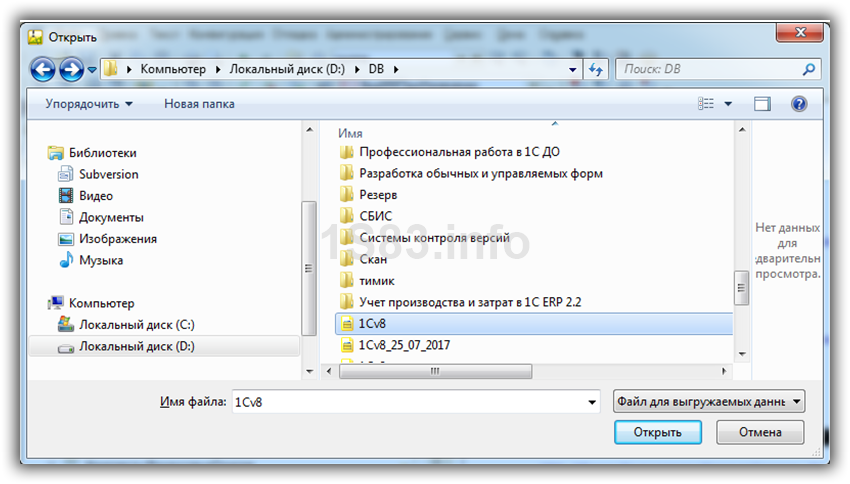- от автора admin
Содержание
- Причины возникновения ошибки
- Установлена другая версия программы
- Создание информационной базы без конфигурации
- Введен ошибочный пин-код
- Выборочная установка компонент 1С
- Лицензия 1С не обнаружена: что делать
- Решение проблемы с количеством символов пин-кода при активации программ 1С:Предприятие
- Как перенести базу 1С 8.3 на другой компьютер
- Перенос базы
- Перенос лицензии
При установке и активации программы 1С пользователь может столкнуться с сообщением «Ошибка ввода пинкода. Пинкод не укомплектован». Рассмотрим порядок действий по исправлению данной ошибки.
Причины возникновения ошибки
Причиной ошибки могут быть следующие ситуации:
- Установлена другая версия программы.
- Создание информационной базы без конфигурации.
- Введен ошибочный пин-код.
- Выбрана выборочная установка компонент 1С.
Установлена другая версия программы
Такая ситуация возникает, когда вводится пин-код программы 1С, отличный от устанавливаемой конфигурации.
У программ версии ПРОФ пин-код состоит из 16 цифр, а у базовой версии — из 15. При первом запуске базовой версии программа 1С будет запрашивать пин-код из 16 цифр в случае, когда будет обнаружена установленная базовая конфигурация программы из шаблона. В остальных случаях будет запрашиваться пин-код из 15 цифр, как для версии ПРОФ.
Например, на компьютере установлена 1С:Бухгалтерия предприятия, версии ПРОФ и пользователь установил конфигурацию базовой версии или наоборот. При этом у пользователя имеется пин-код из 16 символов (при установке базовой версии), а система предлагает поле для ввода пин-кода для активации программы из 15 символов. Или наоборот, пин-код состоит из 15 символов, а поле ввода предусматривает 16.
Такая ситуация и вызывает сообщение «Лицензия не получена. Ошибка ввода пинкода. Пинкод не укомплектован».
Создание информационной базы без конфигурации
Также такая ошибка возникает, когда пользователь пытается для базовой версии создать и подключить пустую базу без конфигурации, что возможно только для версии ПРОФ. И программа 1С, определив ее как ПРОФ, пытается навязать ввод пин-кода из 16-ти цифр.
Вариант установки конфигурации Создание информационной базы без конфигурации для разработки новой конфигурации или загрузки выгруженной ранее информационной базы для базовых версий не подходит!
Для установки базовой версии ее необходимо сначала добавить из шаблона конфигураций, затем запустить и активировать.
Подробнее о создании новой информационной базы
Введен ошибочный пин-код
В комплект поставки программ 1С версии ПРОФ, кроме пин-кода программной лицензии, входит пин-код для регистрации на сайте ИТС. Это разные пин-коды. Поэтому при возникновении ошибки проверьте, не был ли использован код для сайта ИТС.
Также такая ситуация может возникнуть, если введен пин-код, который ранее уже был вами использован. Поэтому использованные пин-коды рекомендуется помечать в списке пин-кодов.
Выборочная установка компонент 1С
Ошибка может появиться и при выборе варианта установки Выборочная установка и указания компонент системы 1С:Предприятие 8, которые не поддерживаются в базовых версиях:
- Тонкий клиент;
- Сервер 1С:Предприятия;
- Модули расширения веб-сервера;
- Администрирование сервера 1С:Предприятия;
- Сервер хранилища конфигураций 1С:Предприятия;
- Конвертор ИБ 1С:Предприятие 7.7.
См. также:
- Печатная форма недоступна 1С 8.3 при вызове внешней печатной формы
- Записи регистра сведений стали неуникальными при обновлении 1С
- Ошибка печати в 1С: как исправить
- Лицензия не обнаружена. Не обнаружен ключ защиты программы 1С: как исправить
Если Вы еще не являетесь подписчиком системы БухЭксперт8:
Активировать демо-доступ бесплатно →
или
Оформить подписку на Рубрикатор →
После оформления подписки вам станут доступны все материалы по 1С Бухгалтерия, записи поддерживающих эфиров и вы сможете задавать любые вопросы по 1С.
![]()
Помогла статья?
Получите еще секретный бонус и полный доступ к справочной системе БухЭксперт8 на 14 дней бесплатно
Лицензия 1С не обнаружена: что делать
Столкнулись с тем, что при запуске бухгалтерии 1С пишет, что лицензия не обнаружена? В ряде случаев проблема связана с изменением конфигурации системы или настроек самой программы. В этой статье мы разберем все возможные причины возникновения этой проблемы и пути ее решения.
Причины «пропажи» лицензии
Когда может появиться сообщение о том, что лицензия 1С не обнаружена? Как правило, проблема заключается в том, что программа не обнаруживает на локальном компьютере или сервере файл лицензии с расширением .lic – именно он отвечает за полноправный запуск системы.
Проблемы с файлом могут возникнуть в ряде случаев:
- Файл лицензии, поврежден, перенесен в другую директорию или отсутствует на ПК или на носителе ключа;
- Изменение конфигурации системы привело к тому, что программа 1С не идентифицировала рабочий ПК. Такое может произойти при изменении названия установленной операционной системы, ее версии, серийного номера или даты установки. К ошибке могут привести даже изменения названия материнской платы, версии БИОС, объема ОЗУ, список сетевых плат или их адреса и т.д.;
- В конфигурационном файле nethasp.ini не прописаны имена менеджеров лицензии;
- Корректная работа сетевой версии программы 1С блокируется антивирусом или брандмауэром;
- Лицензия есть, но не активирована.
Как исправить ошибку доступа к лицензии?
Что делать, если лицензия 1С не обнаружена? Есть несколько способов.
Первый способ требует установки дополнительной программы, которая позволит обнаружить лицензию. Перед работой следует отключить файервол и установить программу Alladin Monitor, которая сможет найти файл .lic на вашем компьютере. После обнаружения файла, сделайте следующее:
- При использовании аппаратной лицензии: в окне информационных баз нужно перейти в настройки и отметить галочкой опцию «Использовать аппаратную лицензию», она уже не отмечена.
- Отредактировать файл nethasp.ini, который, как правило, располагается по адресу C:\{Program Files\1cv82\conf, открыв его и прописав IP всех ПК и имена менеджеров лицензий. Для этого в разделе необходимо указать NH_TCPIP = Enabled.
- Затем в разделе указать IP-адрес сервера, на котором расположен менеджер лицензий (выглядит как NH_SERVER_ADDR = нужный IP), а также имена менеджеров по образцу NH_SERVER_NAME = имя менеджера. Перед этим в разделе наименования менеджеров прописываются как NHS_SERVERNAMES = имя 1, имя 2 и т.д.
- После этого выберите опцию обновления лицензии или повторного ее получения. Необходимо установить видимость лицензии на «Все пользователи компьютера» и выбрать тип получения.
- Заполните регистрационную форму и сохраните данные в форме, которые нужно разместить в папку по адресу C:\User\Administrator\AppData\Local\1C\1Cv82\conf\2*.lic или C:\User\All User\1C\1Cv82\conf\2*.lic.
После выполнения этих операций ошибка может исчезнуть. Однако есть и другие, более простые способы справиться с этой ситуацией.
- Если ошибка появилась после установки на ПК новой платформы, скопируйте файл лицензии в папку с установленной платформой,
- В случаях, когда ошибке предшествовали серьезные изменения конфигурации системы (ее переустановка или изменение аппаратных составляющих), потребуется провести повторную активацию с помощью резервного кода или полностью переустановить программу 1С вместе с драйвером защиты,
- При неверном использовании многопользовательского ПИН-кода его можно деактивировать и активировать новый, однопользовательский, для каждого рабочего места.
Если никакой их этих способов не смог помочь решить проблему с обнаружением лицензии или же вы не знаете, что привело к потере лицензии, стоит обратиться в техническую поддержку 1С.
Решение проблемы с количеством символов пин-кода при активации программ 1С:Предприятие
02.06.2014
Что делать, если программа 1С при активации запрашивает пинкод из 15 цифр, а у вас он из 16 символов?
Иногда при установке и активации программ системы 1С:Предприятие 8.* возникает ситуация, когда у вас есть пин-код из 16-ти цифр, а в поле для активации можно ввести только 15 символов, или наоборот, система запрашивает пин-код для активации из 16 символов, а у вас только 15. При попытке ввода имеющегося пинкода выдается сообщение «Лицензия не получена. Ошибка ввода пинкода. Пинкод не укомплектован».
Как правило, подобная проблема возникает при некорректной переустановке базовых версий программ на платформе 1С:Предприятие 8, осуществляемой пользователем самостоятельно. При первичной установке осложнения возникают редко.
Важно! Обратите внимание, что нижесказанное относится к установке Базовых версий типовых программных продуктов 1С на технологической платформе 1С:Предприятие 8.2 и 8.3. Проблемы с установкой базовой версии на платформе 8.1 или сетевых версий описаны в конце статьи в разделе «Особые случаи».
Сначала немного теории
Для понимания причин возникновения проблем необходимо обратить внимание на три важных момента:
- Пин-код для активации ПРОФ версии 1С:Предприятие 8.2/8.3 состоит из 15-ти символов.
При активации ПРОФ версии система предлагает ввести 5 групп символов по три символа в группе.
- Пин-код для активации Базовой версии 1С:Предприятие 8.2/8.3 состоит из 16-ти символов.
При активации Базовой версии система предлагает ввести все 16 символов одной строкой.
- У Базовой и ПРОФ версий используется один и тот же единый дистрибутив платформы 1С:Предприятие 8.2/8.3, и какой пин-код запрашивать (15 или 16 символов) система определяет при первом запуске конфигурации базы данных, активация которой производится. Т.е. если платформа при активации определяет активируемую конфигурацию как Базовую, то запрашивает 16 символов, во всех других случаях — 15 символов.
Таким образом может быть несколько причин возникновения проблемы:
- Обычная человеческая ошибка, когда у пользователя есть несколько программ разных типов (Базовая/ПРОФ/доп.лицензия), несколько конфигураций и баз данных, соответственно несколько пин-кодов с 15 и 16 символами.
- В комплект поставки ПРОФ версий помимо пин-кода для активации программы (или USB-ключа) входит ещё конверт с пин-кодом для регистрации на сайте технологической поддержки , который не подходит для активации программы, но некоторые пользователи, по невнимательности, пытаются использовать его не по назначению.
- При установке платформы «продвинутый» пользователь выбрал пункт «Выборочная установка» и указал компоненты системы 1С:Предприятие 8, которые не поддерживаются в базовых версиях (Тонкий клиент, Сервер 1С:Предприятия, Модули расширения веб-сервера, Администрирование сервера 1С:Предприятия, Сервер хранилища конфигураций 1С:Предприятия, Конвертор ИБ 1С:Предприятие 7.7).
- При установке конфигурации и создании информационной базы «продвинутый» пользователь выбрал пункт «Создание информационной базы без конфигурации для разработки новой конфигурации или загрузки выгруженной ранее информационной базы» (система в таком случае опознает пустую базу и будет активироваться как ПРОФ версия).
- После установки пользователь пытается запустить и активировать не ту конфигурацию, которая шла в комплекте с программой (например, установка была выполнена не до конца, или запускает пустую базу данных, или база данных была повреждена, или пытается подключить какую-то уже имеющуюся базу данных неизвестного происхождения и т.д.)
В первом и втором случае можно посоветовать быть более внимательным при установке.
В остальных случаях необходимо произвести установку (или переустановку) правильно и до конца.
Краткую инструкцию по установки базовой версии 1С:Предприятие см. в статье Инструкция по установке 1С:Бухгалтерия 8 Базовая версия.
Важно! Обратите внимание, что Базовые версии программ 1С имеют ограниченное количество активаций пинкода для получения лицензии — Фирма «1С» предоставляет возможность с помощью пинкода от комплекта Базовой версии получить лицензию только три раза (одна основная активация + две резервные на случай изменения параметров компьютера). В случае, если лимит из трех раз активаций был израсходован, для следующей активации лицензии необходимо приобрести еще один комплект программного продукта такой же версии и получить лицензию с помощью пинкода из нового комплекта. Переустановка программы при этом не требуется, все данные сохраняются, новый пинкод дает возможность активировать программную лицензию еще три раза.
Акция! Новый пинкод базовой 1С еще на 3 раза от 2700 руб.
Установка
Основной момент, на который нужно обратить внимание — необходимо установить и активировать конфигурацию, созданную из шаблона именно базовой конфигурации.
Для установки шаблона необходим полный установочный дистрибутив базовой версии конфигурации.
С установкой платформы 1С:Предприятие и базовой конфигурации никаких проблем возникнуть не должно (если проблемы всё же возникли, то лучше прекратить самостоятельную установку и пригласить специалиста).
После установки запускаем 1С.
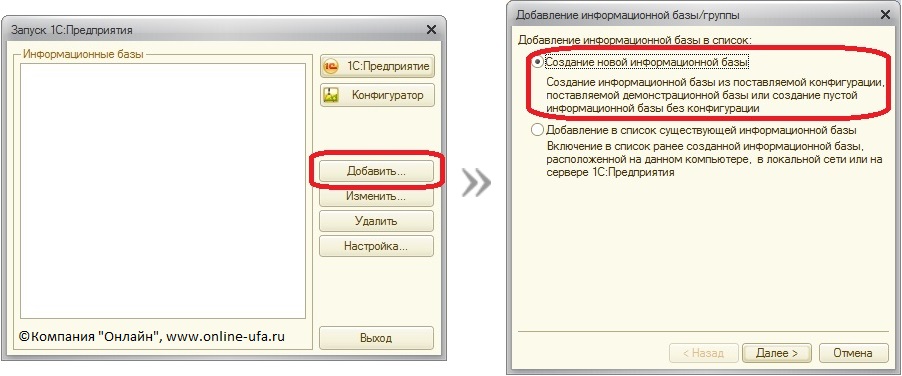
В окне выбора информационной базы нажимаем «Добавить». В появившемся окне выбираем «Создание новой информационной базы».
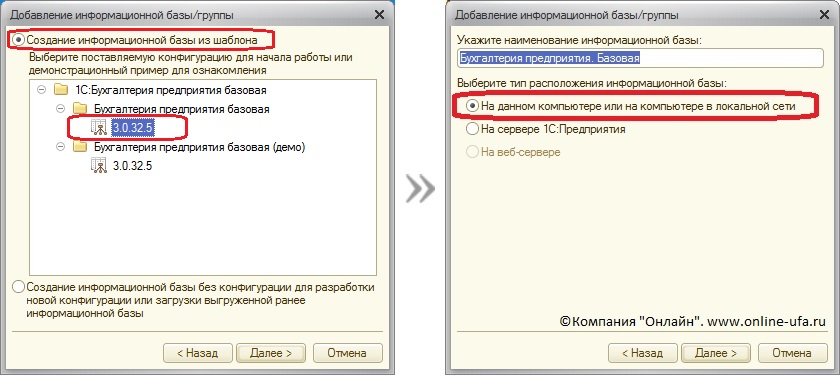
В новом окне выбираем «Создание информационной базы из шаблона» и выбираем нужный шаблон. Далее можете задать наименование конфигурации и расположение информационной базы «На данном компьютере или на компьютере в локальной сети», после этого укажите каталог расположения информационной базы и параметры запуска (если устанавливаете базовую версию на платформе 1С:Предприятие 8.3, то параметры по умолчанию будут как на рисунке ниже). В указанном каталоге будет создана новая информационная база из шаблона, который вы указали ранее.
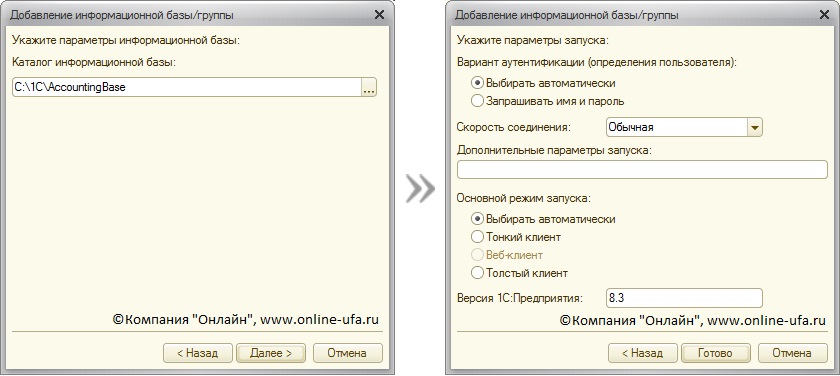
Запускаем новую базу в режиме 1С:Предприятие, должно появиться сообщение «Не обнаружена лицензия для использования программы!».

Нажимаем «Да». Далее выбираем способ получения лицензии «Автоматически», если всё было сделано правильно, то программа предложит активировать базовую версию «Укажите пинкод (16 цифр) для получения лицензии:»
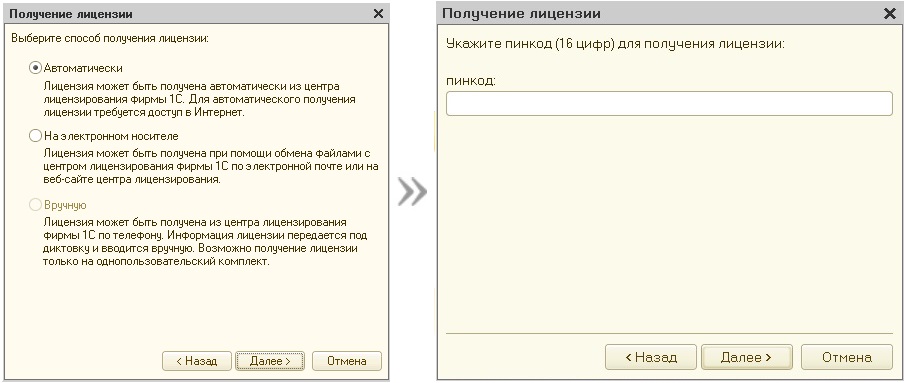
Что собственно нам и требовалось. Вводите свой пин-код и активируйте программу.
Подробнее по установке конфигурации см. Руководство пользователя из комплекта программы.
Электронные поставки 1С — 100% лицензия! Купить маскимально быстро!
Если нет установленного шаблона конфигурации
В большинстве случаев проблема возникает потому, что в списке шаблонов конфигурации нет ни одного шаблона базовой конфигурации.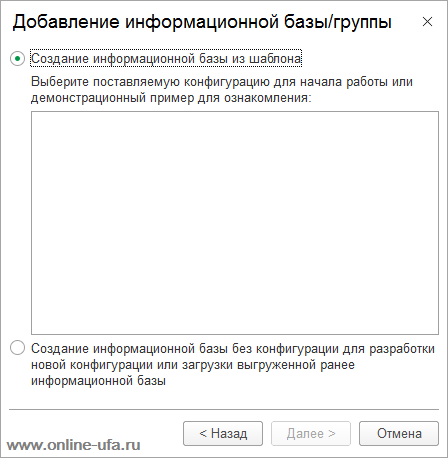
Если в списке нет ни одного доступного шаблона базовой конфигурации, то его необходимо установить с помощью полного установочного дистрибутива конфигурации. Если в дальнейшем планируется загрузка архива информационной базы из файла выгрузки с расширением .dt (по умолчанию 1Cv8.dt), то можно воспользоваться старым дистрибутивом на диске из комплекта поставки. Если же требуется создать новую информационную базу для дальнейшего использования, то устанавливать с диска не имеет смысла и необходим дистрибутив актуальной версии.
Где взять полный дистрибутив?
- На диске из комплекта программы. Данный вариант подходит в случае, если программа приобреталась недавно или требуется только активация программы (если программа приобреталась давно, то релиз конфигурации скорее всего будет устаревшим, который вряд ли подойдет для дальнейшего использования).
- Пользователям базовых версий типовых программных продуктов 1С доступ к сайту техподдержки https://releases.1c.ru предоставляется бесплатно, а для ПРОФ версий программ 1С любые дистрибутивы типовых конфигураций предоставляются только при наличии действующего договора на информационно-технологическое сопровождение (Договор ИТС).
- На сайте техподдержки публикуются полные установочные дистрибутивы не для всех конфигураций, например для конфигурации «Бухгалтерия предприятия» на сайте публикуются только обновления.
- Актуальный дистрибутив можно запросить в самой фирме 1С или у обслуживающего Вас партнера 1С, при предъявлении регистрационной анкеты от программы, но партнеры не обязаны делать это бесплатно, поэтому мы рекомендуем предварительно уточнить порядок и стоимость отправки дистрибутива.
Вы можете запросить полный установочный дистрибутив актуальной версии конфигурации «Бухгалтерия предприятия, редакция 3.0» напрямую в нашей компании даже если Вы приобретали программу в другом месте (потребуется подтвердить лицензионность программного продукта). Стоимость отправки актуального дистрибутива базовой версии на email составит 500 руб.
Если же Вы приобретали программу «1С:Бухгалтерия 8 Базовая версия» в нашей компании, то дистрибутив мы вышлем Вам бесплатно.
Дополнительно
- Иногда установка программы не начинается вовсе, тогда попробуйте запустить программу от имени администратора.
- Для пользователей с операционной системой Vista, Win7/8 линия консультаций 1С ещё советует отключить UAC (User Account Control — Контроль учётных записей пользователей) . Для отключения откройте «Пуск» > «Панель управления» > «Учетные записи пользователей» > «Изменение параметров контроля учетных записей». После этого переустановите программу.
Особые случаи
- Если необходимо переустановить базовую версию 1С:Бухгалтерии 8.1, то и устанавливать сначала нужно платформу 1С:Предприятие 8.1 и типовую конфигурацию базовой версии, предназначенной для платформы 8.1. Получить электронную лицензию с помощью пин-кода из комплекта программы. И только после этого можно обновить платформу до 8.2/8.3 и устанавливать или загружать актуальный релиз конфигурации. Ещё можно попробовать запросить новый пинкод в фирме 1С для платформы 8.2/8.3, написав письмо на , в котором нужно указать наименование вашей организации, наименование и регистрационный номер программного продукта, описать проблему.
- Если нужно установить базовую версию программы, на котором уже установлена ПРОФ версия другой программы на платформе 1С:Предприятие, то автоматическая активация лицензии не происходит, т.к. будет обнаружена лицензия и соответственно сообщения «Не обнаружена лицензия для использования программы!» не появиться. Самым простым способом решения, это на время активации вынуть USB-ключ (если ключ установлен в порт данного компьютера) или отключить компьютер от локальной сети. После появления сообщения, что лицензия не обнаружена, подключение к сети можно восстановить и далее активировать лицензию через интернет. Справедливости ради нужно сказать, что на компьютере, на котором уже работает ПРОФ версия, базовая версия будет работать и без активации. Но для того, чтобы получить доступ к скачиванию обновлений на сайте техподдержки программу нужно хотя бы один раз активировать.
- Бывают редкие случаи, когда устанавливаете ПРОФ или сетевую версию программы на новый компьютер, а 1С запрашивает пинкод для активации из 16 символов как для Базовой версии, а у вас естественно имеется пинкод только из 15 цифр. Если такое случается, то скорее всего изначально программа была базовой, потом сделали апгрейд (например до сетевой версии), но саму базу данных не трогали и продолжали работать с ней дальше. Т.е. при активации программы на новом компьютере сама база данных определяется как базовая, соответственно запрашивается пинкод как для базовой версии из 16 символов. Самый простой способ решения — запустить программу в режиме «Конфигуратор», пункт меню «Сервис» > «Получение лицензии». В этом случае программа запрашивает пинкод из 15-ти цифр для получения лицензии версии ПРОФ.
Ключевые слова
получение лицензии 1с базовая ошибка пин-кода 16 чисел, 1с пинкод 16 знаков, пин код для 1с 16 цифр, 1с 16 значный пинкод, 1с пин код 16 знаков, пин код 1с 16 цифр а поле для 15 цифр, пин код не укомплектован 1с, пин-код не укомплектован 1с, 1с 16 значный пинкод, 1c 16, pin 1c, 1с лицензия не получена, получить лицензию 1с, 1с пин код, пин код 1с 8.2, 1с предприятие пин код, пин код для 1с предприятие 8.2, пинкод 1с, пинкод 1с 8.2, 1с активация лицензии, ключ активации 1с, код активации 1с, регистрационный код 1с, не уникальный код 1с, 1с код программы, 1с 8.2 код, установка базовой 1с, установка 1с базовая версия, как установить базовую версию 1с, 1с базовая получение лицензии, как получить код пользователя и пароль 1с базовая
Теги: pin 1c, пин 1c, пин код 1с 16 цифр +а поле +для 15 цифр, 1с предприятие пин код, пинкод +не укомплектован 1с, 1с 16 значный пинкод, пин код +для 1с предприятие 8.2, 1с пин код 16 знаков, пин код +не укомплектован 1с, 1с пин код, пин код 1с 8.2
Как перенести базу 1С 8.3 на другой компьютер
В этой статье мы рассмотрим каким образом можно перенести информационную базу 1С 8.3 или 8.2 с одного компьютера на другой с сохранением лицензии.
Перенос базы
В том случае, если ваша информационная база является файловой и хранится на локальном компьютере, с которого необходимо ее перенести, следуйте дальнейшим инструкциям. В противном случае вы сразу можете приступить к подключению базы.
Выгрузка базы
Чтобы перенести базу с одного компьютера на другой, ее необходимо выгрузить в специальный архив. Делается это стандартными средствами конфигуратора в меню «Администрирование», как показано на рисунке ниже.
Время выполнения выгрузки зависит как от объема самой конфигурации, так и от количества данных. После выгрузки базы мы получили файл 1Cv8.dt. Имя данного файла может быть произвольным, как и место, куда вы его сохраните.
Наша команда предоставляет услуги по консультированию, настройке и внедрению 1С.
Связаться с нами можно по телефону +7 499 350 29 00.
Услуги и цены можно увидеть по .
Будем рады помочь Вам!
Обратите внимание, что выгрузку базы можно осуществить только с правами администратора. При этом в момент выгрузки не должно быть запущенных сеансов, то есть работа всех пользователей должна быть завершена. Если же вы внесли в информационную базу какие-либо изменения уже после того, как произвели выгрузку, данные изменения не будут перенесены.
Подключение базы
Следующим шагом будет создание на новом компьютере пустой базы. Предварительно установите платформу 1С:Предприятие желательно последней версии.
Запустите 1С и в открывшемся списке информационных баз нажмите на кнопку «Добавить».
Если вы переустановки 1С с одного компьютера на другой посредством выгрузки, то в следующем окне помощника добавления укажите, что создаете новую информационную базу.
Обратите внимание, что если база не переносится и уже находится на компьютере в локальной сети или сервере (клиент-серверный вариант), то добавлять в список вы будете существующую базу с указанием адреса размещения. В случае клиент-серверного варианта версия платформы 1С:Предприятия на вашем компьютере и сервере должны совпадать.
В рамках данного примера мы все же переносим саму базу с одного компьютера на другой, поэтому в следующем шаге укажем, что создание будет осуществлено без конфигурации.
Теперь осталось только указать наименование создаваемой нами базы, которое будет отображаться в списке. После этого программа автоматически создаст чистую (пустую) конфигурацию.
Загрузка базы
После добавления в список пустой конфигурации, в нее нужно зайти в режиме конфигуратора. Загрузка производится так же, как и выгрузка из меню «Администрирование».
Программа попросит вас выбрать файл с выгруженной вами ранее информационной базой. В нашем случае это 1Cv8.dt.
Спустя некоторое время, которое зависит от объема хранящихся данных, информационная база будет загружено. Ее достаточно обновить и можно приступать к работе.
Перенос лицензии
В том случае, если вы используете сетевую лицензию, которая хранится на сервере, дополнительно ничего переносить не нужно. В некоторых случаях достаточно только прописать адрес сервера лицензий в соответствующем файле настроек.
Аппаратный ключ
Если вы используете аппаратный ключ – устройство, похожее на обычную флешку, перенос лицензии не составит труда. В таком случае при установке платформы 1С:Предприятие нужно отметить флажок «Устанавливать драйвер защиты».
В дальнейшем от вас потребуется только вставить ключ в USB – порт компьютера и драйвер подключит лицензию.
Программный ключ
В том случае, если на вашем старом компьютере использовался программный ключ, вам потребуется произвести немного больше действий.
Дело в том, что когда настраивается подобная лицензия, производится его привязка к «железу» Даже в случае замены нескольких деталей компьютера может потребоваться регистрация лицензии заново. При этом формируется специальный файл, который подойдет только к одному компьютеру из-за привязки к комплектующим ПК.
Фирмой 1С предусмотрено, что при замене как всего персонального компьютера, так и его отдельных значимых частей можно будет воспользоваться резервными лицензиями. Они (пин-коды) располагаются в коробке с программным продуктом, где и был основной ключ. Обычно количество резервных лицензий составляет 3 штуки.
При регистрации новой резервной лицензии нужно вводить точно такие же данные, которые были введены изначально при вводе самого первого пин-кода из коробки. Эти данные уже переданы в фирму 1С и при несовпадении лицензия может не активироваться. Далее вам потребуется ее активация, которую можно произвести через интернет, по электронной почте и по телефону.
Если же у вас закончились резервные лицензии, то решить данную проблему можно только обратившись в фирму 1С. Так же учтите, что во избежание блокировки вашего ключа крайне не рекомендуется регистрировать резервный пин-код, если компьютер с основной лицензией подключен к интернету.
Интересные материалы:
- Расширенная корпоративная лицензия
Вход для партнеров Услуги корпоративного информационно-технического сопровождения Фирма "1С" совместно с партнерами, имеющими статус "Центр…
- 1С FTP удалить
Описание ошибки: При обмене через ftp-соединение возникает ошибка и обмен не выполняется: Ошибка при копировании…
- 1С разблокировать документ
Учетные записи. Защита базы или как поставить пароль на 1С.Зачем нужны учетные записи 1СДействительно, многие…
- Перевод файловой 1С в SQL
Перенос файловой базы 1С в SQL Продукты фирмы "1С" имеют два основных решения для хранения…
- 1С вылетает через 10 минут
На днях пришлось решать еще одну проблему с вылетанием 1С. Вылетала Бухгалтерия, при этом платформа…